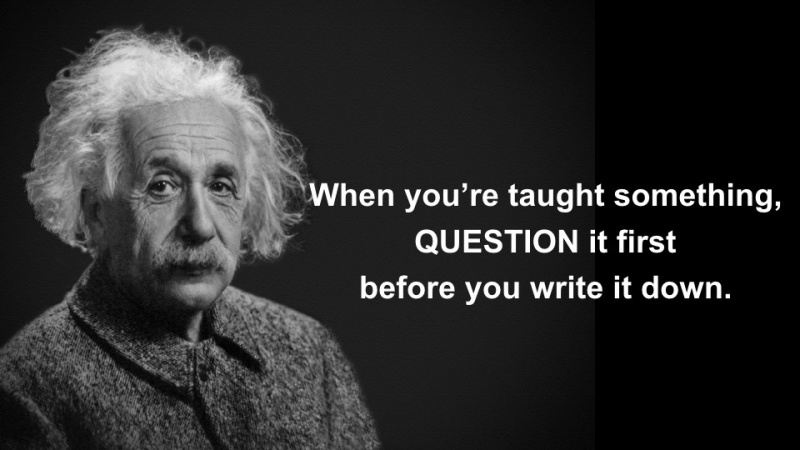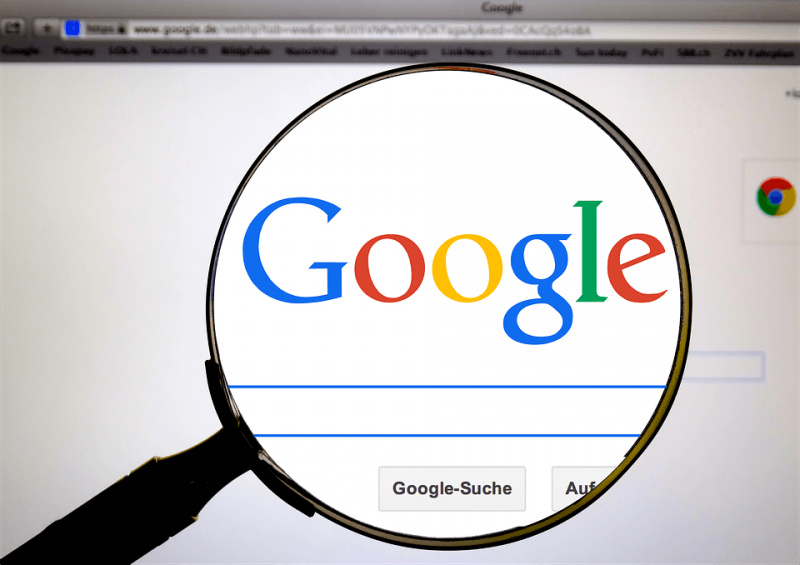మైక్రోసాఫ్ట్ వర్డ్ ఎక్స్పర్ట్గా ఎవరినైనా చేయగల 10 చిట్కాలు
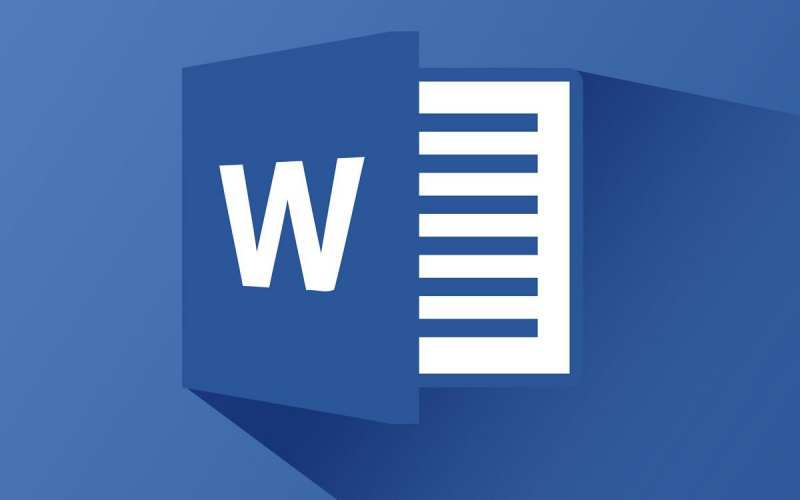
మైక్రోసాఫ్ట్ ఆఫీస్ అక్కడ అత్యంత ప్రాచుర్యం పొందిన ఆఫీస్ సూట్లలో ఒకటి. ఇది పెద్ద మరియు చిన్న వ్యాపారాలచే ఉపయోగించబడుతుంది. కళాశాల విద్యార్థుల కోసం మరియు గృహ వినియోగం కోసం సంస్కరణలు ఉన్నాయి. ఇది PC మరియు Mac రెండింటికీ అందుబాటులో ఉంది మరియు ఇంటర్నెట్ ద్రాక్షరసం చుట్టూ ఉన్న పదం ఏమిటంటే ఇది చివరికి Linux యొక్క కొన్ని పంపిణీలకు అందుబాటులో ఉంటుంది. చాలా మంది దీనిని ఉపయోగించినప్పటికీ, చాలా మంది దీనిని దాని పూర్తి సామర్థ్యానికి ఉపయోగించరు. మైక్రోసాఫ్ట్ వర్డ్లో మిమ్మల్ని మెరుగుపరచడానికి 11 అద్భుతమైన చిట్కాలు ఇక్కడ ఉన్నాయి.
1. మైక్రోసాఫ్ట్ వర్డ్ లోని అన్ని చిహ్నాలను చూడండి

మీరు ఖాళీలను టైప్ చేసి ఎంటర్ బటన్ నొక్కినప్పుడు, మీరు అంతగా చూడలేరు కాని అక్కడ ఏమీ లేదని దీని అర్థం కాదు. మీ మైక్రోసాఫ్ట్ వర్డ్ డాక్యుమెంట్లో వాస్తవానికి చిహ్నాలు మరియు అక్షరాలు ఉన్నాయి మరియు మీకు కూడా తెలియకపోవచ్చు. మీరు అవన్నీ చూడాలనుకుంటే, ఫైల్కు వెళ్లి, ఆపై ఐచ్ఛికాలు, ఆపై ప్రదర్శించండి మరియు స్క్రీన్లో ఈ ఫార్మాటింగ్ గుర్తులను ఎల్లప్పుడూ చూపించు ఎంచుకోండి. వీక్షణ మెనుకి వెళ్లి డ్రాఫ్ట్ వ్యూకు సెట్ చేయడం ద్వారా మొదటిది ఏమిటో చూడటానికి మీరు డ్రాఫ్ట్ మోడ్ను సక్రియం చేయవచ్చు.
2. పేరా మాస్టర్

మీరు పేరాను ఎన్ని విధాలుగా ఫార్మాట్ చేయవచ్చో మీరు ఆశ్చర్యపోతారు. మీరు మొదటి వాక్యాన్ని ఇండెంట్ చేయవచ్చు లేదా మొదటి పంక్తి మినహా ప్రతి ఇతర పంక్తిని ఇండెంట్ చేయవచ్చు. ఇంకా ఏమిటంటే, పేరా గుర్తు (పైన చూపినది) వాస్తవానికి చాలా శక్తివంతమైనది. ప్రతి పేరా ఎలా ఫార్మాట్ చేయబడిందనే దానిపై ఇది సమాచారాన్ని కలిగి ఉంటుంది, ఇది వాటిని చాలా శక్తివంతంగా చేస్తుంది. మీరు పేరా గుర్తుతో మొత్తం పేరాను కాపీ చేస్తే, మీరు ఫార్మాటింగ్ను కూడా కాపీ చేస్తారు. మీరు పేరాతో గుర్తును కాపీ చేయకపోతే, ఫార్మాట్ చేయకుండా పేరా పేస్ట్ అవుతుంది.ప్రకటన
3. మాస్టర్ విభాగాలు

మైక్రోసాఫ్ట్ వర్డ్లోని వివిధ విరామాలను ఉపయోగించడం ద్వారా, మీరు మీ పత్రాలను బాగా నిర్వహించవచ్చు. దీనికి ఉత్తమ మార్గం విభాగాల వాడకం ద్వారా. మీరు పేజీ లేఅవుట్ మెనులో విరామ మెనుని యాక్సెస్ చేయవచ్చు. మైక్రోసాఫ్ట్ ఆఫీస్ మీరు మరియు నేను చూసే పేజీలను చూడదు. వారు విభాగాలను చూస్తారు. మీరు మీ పత్రాన్ని విభాగాలలో సెటప్ చేస్తే, మీరు ప్రతి విభాగాన్ని స్వతంత్రంగా ఫార్మాట్ చేయవచ్చు మరియు ప్రతిదీ ఒక విభాగంలో ఉంటే మీరు సాధారణంగా కంటే చాలా ఎక్కువ నియంత్రణను ఇవ్వవచ్చు!
4. శైలులను ఉపయోగించండి

శైలులు అద్భుతంగా శక్తివంతమైనవి. మీరు శైలి టెంప్లేట్ను సృష్టిస్తే, మీరు దాన్ని ఏదైనా పత్రం కోసం పదే పదే ఉపయోగించవచ్చు. మీరు చాలా మెమోలు వ్రాస్తే, మీరు మెమో శైలిని సృష్టించవచ్చు. వాస్తవంగా ఏదైనా పత్రం రకం కోసం మీరు ఈ విధానాన్ని పునరావృతం చేయవచ్చు. ఇప్పటికే ఉన్న శైలులను చూడటానికి, వర్డ్లోని హోమ్ టాబ్కు. మీ స్వంతంగా సృష్టించడానికి మీరు క్రింది బాణంపై క్లిక్ చేయవచ్చు. మీరు ఇలాంటి శైలిలో చాలా వ్రాస్తే, దాన్ని ఖచ్చితంగా స్టైల్గా మార్చడం విలువైనది కాబట్టి మీరు అంతగా ఫార్మాట్ చేయాల్సిన అవసరం లేదు మరియు మీరే కొంత సమయం ఆదా చేసుకోవాలి.
5. రాసే ముందు మీ పత్రాన్ని సిద్ధం చేయండి
ప్రకటన

మీరు ఖాళీలను పూరించడం ప్రారంభించడానికి ముందు మీ ఆకృతీకరణ గురించి ఒక ఆలోచనను పొందడం ఎల్లప్పుడూ మంచి ఆలోచన. ఆ విధంగా మీరు మీ పత్రాన్ని కలిసి ఉంచడానికి ముందు మీ శీర్షికలు, పేరాలు, శైలులు మొదలైన వాటిని ఫార్మాట్ చేయవచ్చు. అలా చేయడం వల్ల ప్రతిదీ తగిన విధంగా సరిపోతుందో లేదో నిర్ధారించుకునే ముందు మీ పత్రాన్ని మార్చడానికి మిమ్మల్ని అనుమతిస్తుంది. కొంత సమాచారాన్ని కాపీ చేసి, అతికించడం మరియు ఫార్మాటింగ్ చేయడం అంతా తప్పు కాదు.
6. మీ పేస్ట్ ఎంపికలను కాన్ఫిగర్ చేయండి

మైక్రోసాఫ్ట్ ఆఫీస్ అతికించే పదాలతో ఎలా వ్యవహరిస్తుందో మీరు నిజంగా నియంత్రించవచ్చు. ఆఫీస్ బటన్పై క్లిక్ చేయడం ద్వారా (ఎగువ ఎడమవైపు ఉన్న లోగో), వర్డ్ ఆప్షన్స్కు నావిగేట్ చేసి, ఆపై అడ్వాన్స్డ్ ద్వారా దీన్ని సాధించవచ్చు. అక్కడ నుండి మీరు మీ ఎంపికలను కాన్ఫిగర్ చేయడానికి అనుమతించే కట్, కాపీ మరియు పేస్ట్ ఎంపికను చూడగలుగుతారు. జీవితాన్ని సులభతరం చేయడానికి అతికించేటప్పుడు హైపర్లింకింగ్ను నిలిపివేయడం మరియు ఇతర ఆకృతీకరణ ఎంపికలు వంటి పనులను చేయడానికి ఇది మిమ్మల్ని అనుమతిస్తుంది.
7. పూర్తి సమర్థన ఆకృతీకరణను ఉపయోగించండి

వర్డ్లో తరచుగా తెలియని ఎంపిక జస్టిఫికేషన్ ఫార్మాటింగ్ను ఉపయోగించగల సామర్థ్యం. పై ఉదాహరణను మీరు చూడవచ్చు. ముఖ్యంగా, ఎడమ మరియు కుడి మార్జిన్లు సంపూర్ణంగా సమలేఖనం చేయబడిందని దీని అర్థం. ప్రతి పంక్తిలోని పదాల అంతరాన్ని మార్చడం ద్వారా పదం దీన్ని చేయగలదు, తద్వారా అవి వరుసలో ఉంటాయి. ఇది పత్రాలకు వృత్తిపరమైన మరియు అధికారిక రూపాన్ని ఇస్తుంది. దీన్ని ఉపయోగించడానికి, ఆఫీస్ లోగో, ఆపై వర్డ్ ఆప్షన్స్, ఆపై అడ్వాన్స్డ్ క్లిక్ చేయండి. లేఅవుట్ ఎంపికలను విస్తరించండి మరియు మీరు దానిని అక్కడ సెట్ చేయవచ్చు.ప్రకటన
8. రిబ్బన్ ఇంటర్ఫేస్ను దాచండి

తెలియని వారికి, రిబ్బన్ ఇంటర్ఫేస్ అనేది మైక్రోసాఫ్ట్ వర్డ్ పైభాగంలో పనిచేసే టూల్ బార్. కొంతమంది దీనిని ఆనందిస్తారు మరియు మరికొందరు దీనిని అపసవ్యంగా మరియు చాలా బిజీగా చూస్తారు. కృతజ్ఞతగా, రిబ్బన్ను వదిలించుకోవడానికి సులభమైన మార్గం ఉంది. వర్డ్ ఓపెన్తో, CTRL + F1 క్లిక్ చేయండి. రిబ్బన్ కనిపించదు. ఇది మళ్లీ కనిపించేలా ప్రక్రియను పునరావృతం చేయండి.
10. అన్ని ఆకృతీకరణలను తొలగించండి

కొన్నిసార్లు మీరు ఆకృతీకరణను పేల్చివేసి ప్రారంభించాలి. ఫార్మాటింగ్ అస్తవ్యస్తంగా ఉంటుంది మరియు మీ పత్రం చెడుగా కనిపిస్తుంది. ఇది జరిగినప్పుడు మొదటి నుండి ప్రారంభించడం మంచిది. ఇది చేయుటకు, మీరు ఫార్మాటింగ్ నుండి తీసివేయదలిచిన ఏవైనా వచనాన్ని ఎన్నుకోండి మరియు పై స్క్రీన్ షాట్ లో చూపిన విధంగా బటన్ను క్లిక్ చేయండి. ఆకృతీకరణ తీసివేయబడుతుంది మరియు మీకు కేవలం వచనంతో మిగిలిపోతుంది.
11. కాపీ చేసి పేస్ట్ చేయడానికి స్పైక్ ఉపయోగించండి
ప్రకటన

స్పైక్ పేస్ట్ నిజానికి చాలా సరదాగా ఉంటుంది. ఇక్కడ ఆవరణ ఉంది. మీరు పత్రం నుండి వివిధ పదాలను కత్తిరించి, ఆపై మీరు అన్నింటినీ అతికించవచ్చు. ఈ సాధనం కోసం నిజంగా ప్రత్యేకమైన ఉపయోగం లేదు, కానీ మీకు అవసరమైనప్పుడు మీకు తెలుస్తుంది. దీన్ని ఉపయోగించడానికి, కాపీ చేయడానికి CTRL + F3 ని ఉపయోగించండి. మీరు దీన్ని మీకు నచ్చినన్ని సార్లు చేయవచ్చు. మీరు ఎప్పటిలాగే అతికించినప్పుడు, మీరు CTRL + F3 ఆదేశాన్ని ఉపయోగించి కాపీ చేసిన ప్రతిదాన్ని అతికించండి. పత్రం యొక్క స్నిప్పెట్లను సేకరించి వాటిని కలిసి ఉంచడానికి ఇది ఉపయోగపడుతుంది.
ఈ ఉపాయాలు మరియు కొద్దిగా అభ్యాసంతో, మీరు ప్రొఫెషనల్ మరియు శుభ్రంగా కనిపించే అద్భుతమైన పత్రాలను సృష్టించగలరు. వర్డ్ ఎలా ఉపయోగించాలో తెలుసుకోవడం ఇకపై సరిపోని పద స్థలంలో, ఈ చిట్కాలు మీకు కొంచెం అంచుని ఇస్తాయి, అది మిమ్మల్ని నిలబడేలా చేస్తుంది!
ఫీచర్ చేసిన ఫోటో క్రెడిట్: Newhorizons.com ద్వారా న్యూ హారిజన్స్